WPS Word給字符添加邊框的方法教程
時間:2023-03-21 13:09:18作者:極光下載站人氣:59
wps文檔是很多小伙伴都在使用的一款辦公軟件,在其中我們可以對文本內容進行各種專業化的編輯處理。如果我們希望在電腦版WPS文檔中為文字內容添加符號邊框,小伙伴們知道具體該如何進行操作嗎,其實操作方法是非常簡單的。我們只需要選中文字內容后,在“開始”選項卡中找到并點擊“字符邊框”或者“帶圈字符”就可以成功實現想要的效果了。小伙伴們可以打開自己的WPS文檔后,跟著下面的圖文教程一起動手操作起來,看看添加后的效果。接下來,小編就來和小伙伴們分享具體的操作步驟了,有需要或者是有興趣了解的小伙伴們快來和小編一起往下看看吧!
操作步驟
第一步:雙擊打開需要添加邊框的word文檔;
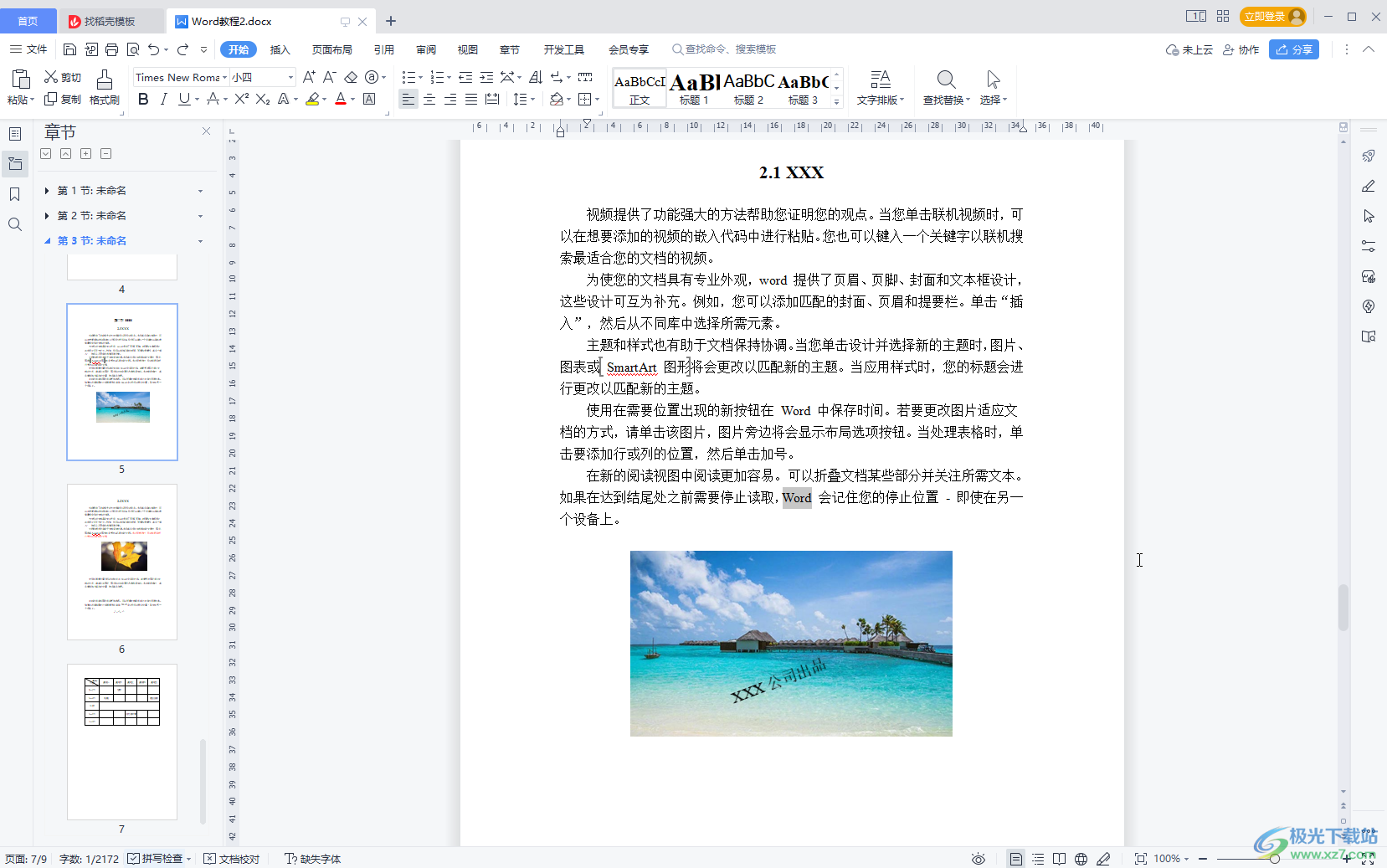
第二步:選中需要設置的文字后在“開始”選項卡中點擊橡皮擦右側如圖所說的下拉箭頭,在子選項中點擊“字符邊框”;
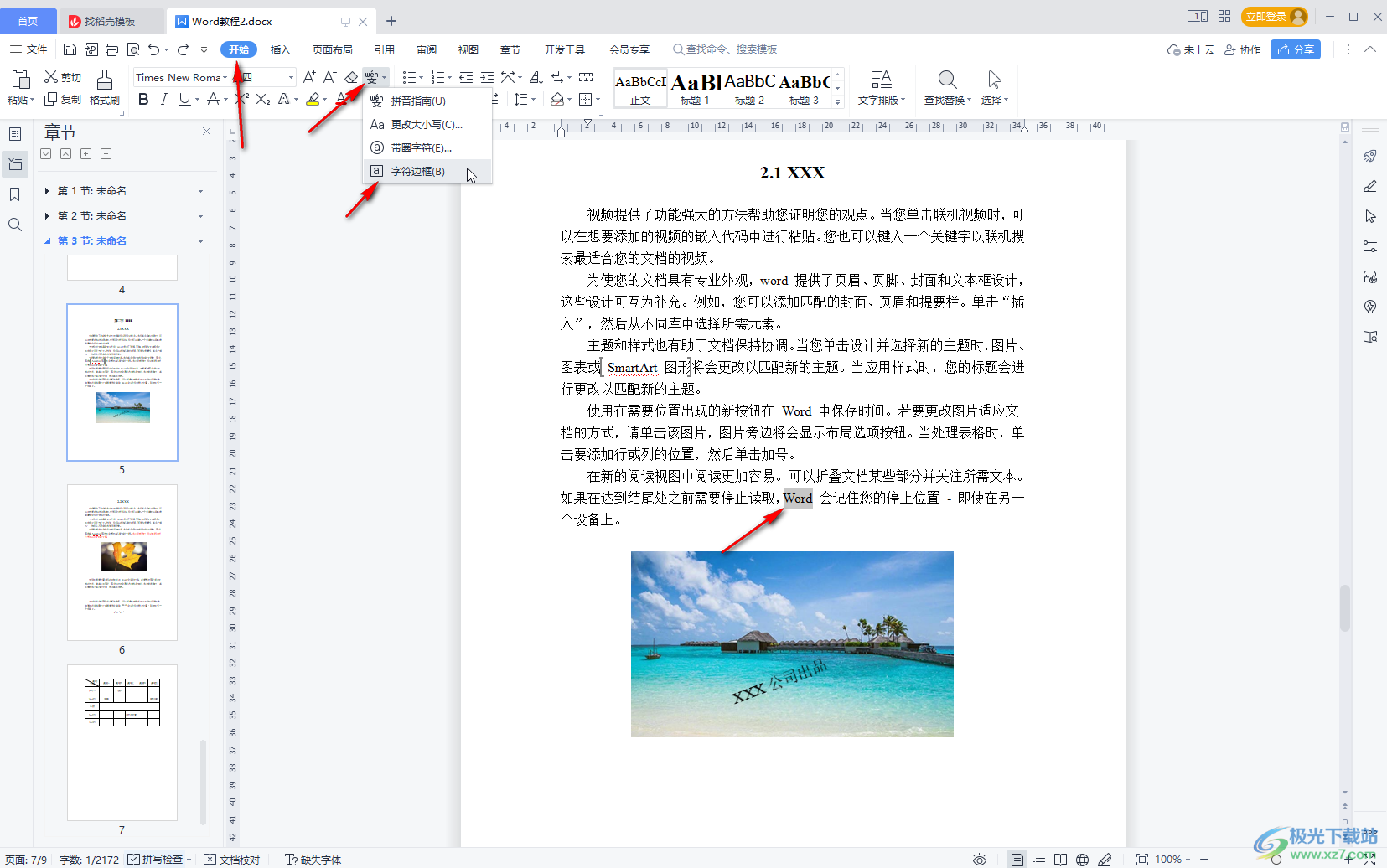
第三步:就可以成功為字符添加邊框了;
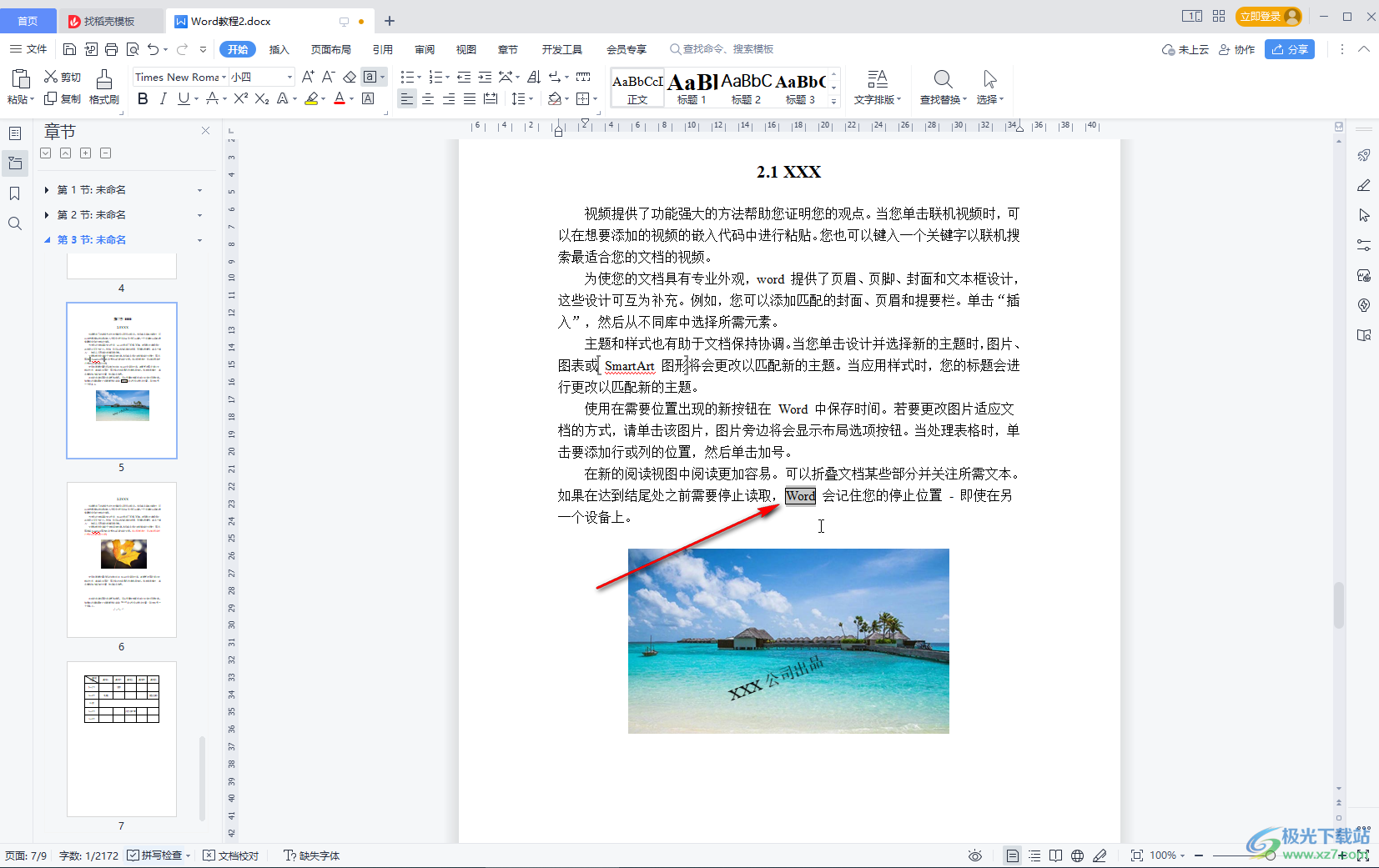
第四步:我們也可以在子選項中點擊“帶圈字符”;
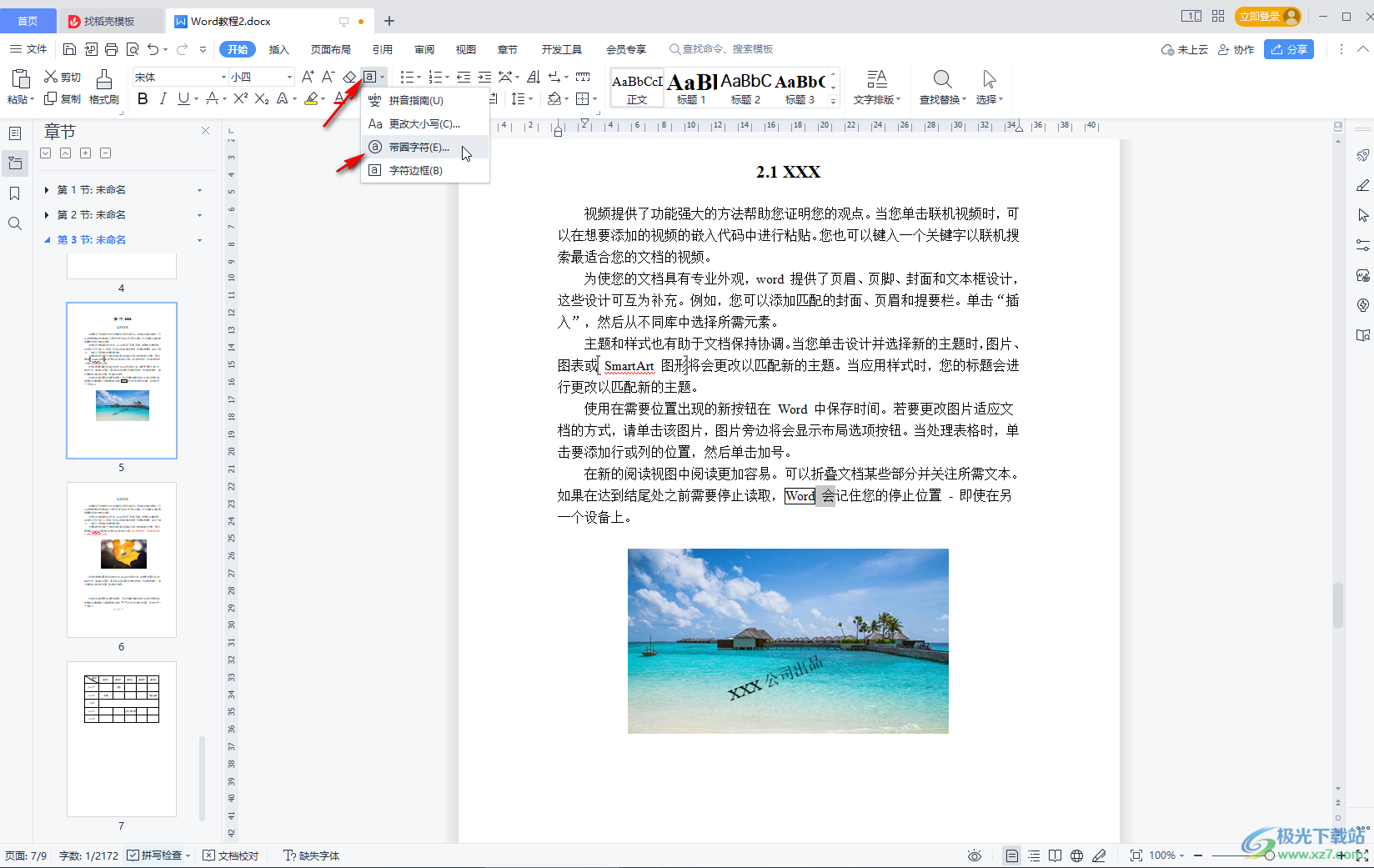
第五步:然后在打開的窗口中選擇符號和樣式并進行確定。
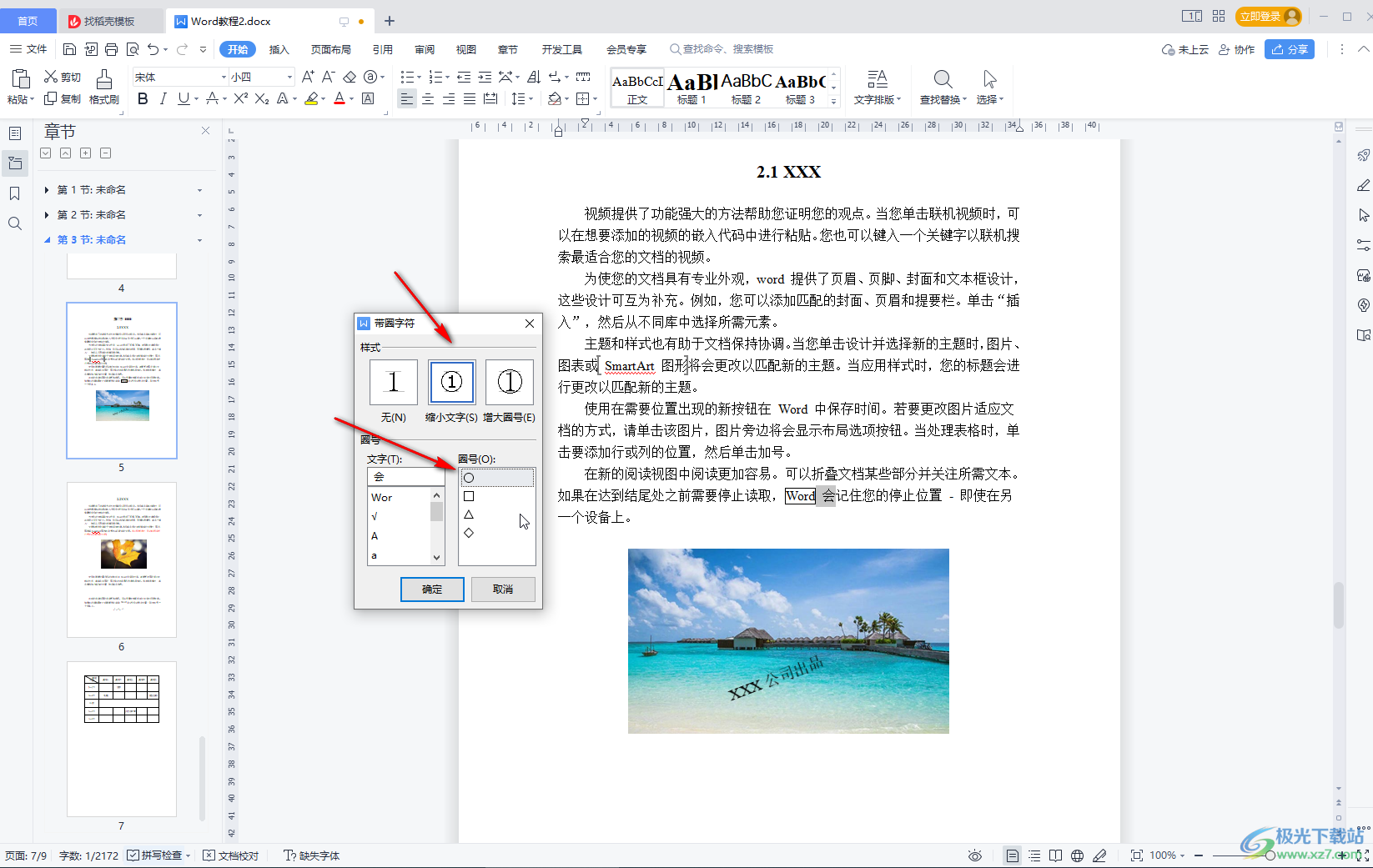
以上就是電腦版WPS文檔中給字符添加邊框的方法教程的全部內容了。通過上面的教程我們可以看到,如果有需要我們還可以點擊點擊拼音,更改大小寫等等。

大小:240.07 MB版本:v12.1.0.18608環境:WinAll, WinXP, Win7, Win10
- 進入下載
標簽?WPS文檔,邊框
相關推薦
相關下載
熱門閱覽
- 1百度網盤分享密碼暴力破解方法,怎么破解百度網盤加密鏈接
- 2keyshot6破解安裝步驟-keyshot6破解安裝教程
- 3apktool手機版使用教程-apktool使用方法
- 4mac版steam怎么設置中文 steam mac版設置中文教程
- 5抖音推薦怎么設置頁面?抖音推薦界面重新設置教程
- 6電腦怎么開啟VT 如何開啟VT的詳細教程!
- 7掌上英雄聯盟怎么注銷賬號?掌上英雄聯盟怎么退出登錄
- 8rar文件怎么打開?如何打開rar格式文件
- 9掌上wegame怎么查別人戰績?掌上wegame怎么看別人英雄聯盟戰績
- 10qq郵箱格式怎么寫?qq郵箱格式是什么樣的以及注冊英文郵箱的方法
- 11怎么安裝會聲會影x7?會聲會影x7安裝教程
- 12Word文檔中輕松實現兩行對齊?word文檔兩行文字怎么對齊?
網友評論